Reklama
Obávate sa, že by niekto mohol skopírovať vaše video a nárokovať ho ako svoje vlastné a potenciálne ukradnúť divákom a príjmy? Alebo by ste chceli iba vytvoriť nejaké ďalšie hlášky a propagácie propagáciou svojich videí? Jednou z odpovedí je použitie vodoznakov.
vodoznak je statický obrázok, ktorý prekrýva video. Môže pokrývať celú dimenziu videa, sedieť v strede videa alebo úhľadne odpočívať v jednom z rohov. Môže byť nepriehľadný, aj keď väčšinou bude transparentný, aby nezasahoval do samotného videa. Vodoznaky sú zvyčajne nejakým logom, ale môžu to byť aj texty.
Vodoznak sa zvyčajne vykonáva vo fáze úpravy videa tesne pred vykreslením videa. Ak však máte hotové video, ktoré potrebuje vodoznak a editácia videa nie je nemožná. Tu je niekoľko bezplatných spôsobov, ako svoju prácu vykonať.
Windows Movie Maker
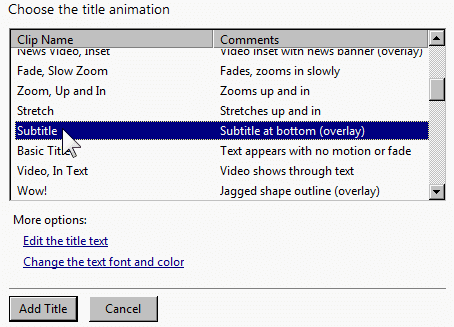
Windows Movie Maker je bezplatný program, ktorý je súčasťou balíka nástrojov Microsoft Windows Essentials. Je rovnako výkonný a výkonný ako priemyselné štandardy ako Sony Vegas a Adobe Premiere? Nie, nie z diaľky, ale je to dosť dobré pre väčšinu bežných video editorov. Funguje to, ak ste v špetke na pridanie rýchleho vodoznaku.
Tento program dokáže spracovať oba typy vodoznakov: obrázky a texty. V prípade obrázkov dokáže spracovať iba formáty PNG a GIF a nepodporuje priehľadnosť alfa. Okrem toho budete musieť použiť vonkajší nástroj (Windows Logo Locator), ktorý generuje súbory XML na umiestnenie obrázka podľa vašich predstáv. Našťastie sú textové vodoznaky omnoho jednoduchšie.
Ak by ste chceli celý návod, prečítajte si náš článok pridávanie vodoznakov pomocou programu Windows Movie Maker Ako vodoznak vaše videá v programe Windows Movie MakerAk chcete svoju prácu chrániť, zviditeľniť ju a pridať profesionálny nádych, mali by ste zvážiť pridanie vodoznaku. Čítaj viac . Zahŕňa obrázkové aj textové vodoznaky.
VirtualDub
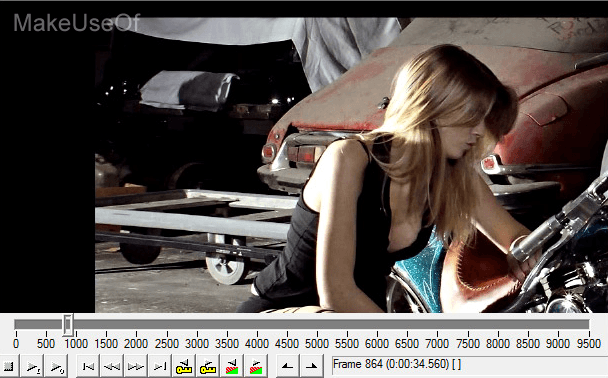
Podobne ako Windows Movie Maker, VirtualDub je bezplatný nástroj na úpravu a zmenu video súborov. Väčšina príležitostných používateľov používa VirtualDub na vystrihnutie, orezanie alebo spojenie videoklipov, aby boli pripravené na odovzdanie na internet, ale program má niektoré pokročilé funkcie Úlohy na úpravu videa s 7 úlohami VirtualDub s jednoduchosťou [Windows] Čítaj viac ktoré idú nad rámec obvyklých úloh a sú užitočné. Vodoznak je jedným z nich.
Vodoznak VirtualDub sa vykonáva prostredníctvom konkrétneho filtra, ktorý niekto vytvoril. Musíte len stiahnuť filter a nakonfigurovať ho s obrázkom vodoznaku, ktorý chcete použiť. Poraďte sa s tým Výukový program YouTube Ak sa chcete dozvedieť, ako to urobiť krok za krokom, uvedomte si, že filter podporuje iba vodotlač s 24-bitovými BMP.
Ty trúbka
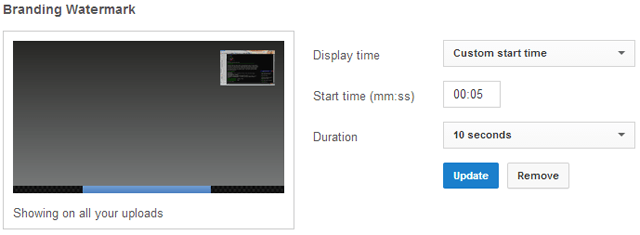
Ak ty spustiť kanál YouTube Príručka YouTube: Od pozerania po výrobuChcete zo služby YouTube vyťažiť maximum? Tento sprievodca YouTube je pre vás. Táto príručka ponúka všetko, čo potrebujete vedieť o službe YouTube, či už ste nadšenec alebo začínajúci režisér. Čítaj viac a vaším cieľom je vodoznaky všetkých vašich kanálových videí rovnakým vodoznakom na účely budovania značky, máte šťastie, pretože to všetko za vás zvládne funkcia programovania videa InVideo v službe YouTube. Pomocou niekoľkých kliknutí môžete pridať vlastný obrázok, ktorý prekryje každé video vo vašom kanáli.
Existujú dve obrovské výhody:
- Ak chcete niekedy zmeniť svoj obrázok značky, musíte iba aktualizovať nastavenia programovania InVideo a všetky vaše videá budú mať nový vodoznak.
- Vaše zdrojové videá môžu zostať bez vodoznaku pre prípad, že by ste ich niekedy chceli použiť na niečo iné.
Jedinou nevýhodou je, že program InVideo Programming využíva funkciu anotácií YouTube na zobrazenie obrázka, čo znamená, že diváci, ktorí majú anotácie zakázané, ho neuvidia.
Povolenie programovania InVideo:
- Prejdite na svoje Správca videa stránku v službe YouTube.
- pod Nastavenia kanálov na bočnom paneli kliknite na Programovanie vo videu.
- cvaknutie Pridajte vodoznak.
- cvaknutie Vyberte súbor a vyberte obrázok, ktorý chcete použiť.
- Vyberte, kedy sa má obrázok začať zobrazovať a ako dlho sa má zobraziť.
Poznámka: Funkcia Programovanie vo videu je k dispozícii iba pre účty YouTube, ktoré sú dobré stojaci, čo znamená, že ste nezískali žiadne upozornenia na porušenie autorských práv, oznámenia o zastavení šírenia podľa zákona DMCA, komunitu varovania atď.
záver
Na internete sa vznáša niekoľko platených riešení, ale ja osobne si nemyslím, že stojí za to zaplatiť za riešenie vodoznaku videa. Tieto bezplatné nástroje by mali byť vhodné pre väčšinu používateľov a prácu zvládnu. Ak potrebujete pokročilejší vodoznak, pravdepodobne budete chcieť použiť profesionálny softvér na úpravu videa.
Vidíte nejaké bezplatné nástroje na vytváranie vodoznakov, ktoré si zaslúžia byť na tomto zozname, ale nie? Podeľte sa o ne s nami v komentároch!
Joel Lee má titul B.S. v odbore informatiky a viac ako šesť rokov odbornej praxe v písaní. Je šéfredaktorom organizácie MakeUseOf.